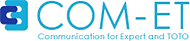COM-ET 見積・商品図面請求コーナー FAQ(よくある質問と答え)
見積・商品図面請求
「ご請求フォームへ」のボタンをクリックすると画面が真っ白になる。
お使いのブラウザソフトの下記表示設定をご確認ください。
[Internet Explorerの場合]
メニューバーの[表示]-[エンコード]-日本語(自動選択)を選択
[Netscapeの場合]
メニューバーの[表示]-[文字コード]-[自動判別]-日本語 を選択
「ユーザーID、またはパスワードが間違っています」と出て、受付けられない。
ID、パスワードを誤入力されている可能性があります。
全角・半角、大文字・小文字を区別しますので、今一度ご確認の上、ご入力ください。
パスワードをお忘れの方は、「パスワードの再発行」より再発行のお手続きをお願いします。
サービス自体が利用できない・操作中に画面が進めなくなる・表示レイアウトが崩れる。
見積・商品図面請求サービスの動作環境は以下のとおりです。
その他の環境では、ご利用いただけない・操作中に画面が進めなくなる・ボタンを押しても反応しない・表示レイアウトが崩れる、等が発生することがございます。
あらかじめご了承ください。
- デスクトップ型
- ノート型
- Windows
- Internet Explorer/Edge/Chrome
- MacOS
- Safari
- タブレット型
- iOS
- Safari
- Android
- Chrome
- Windows
- Internet Explorer/Edge/Chrome
- JavaScript:必要
- ポップアップブロック:不可
| コンピュータ | OS | ブラウザ |
|---|---|---|
図面データが開けない。
ご依頼された商品やデータ形式によって、データを圧縮(LHa圧縮・拡張子.zip)している場合があります。
解凍ツールなどを利用して解凍してからご利用ください。
PDFファイルが開けない。
AdobeReaderをご利用パソコンにインストールする必要があります。AdobeReaderはアドビ社のWebサイトからダウンロードできます。
PDFファイルが画面上では正常に表示されるが、印刷すると文字化けする。
下記の設定をご確認ください。(Windowsの場合)
PDFデータを表示している状態で、ブラウザのメニューバーのファイル(F)-印刷(P)を選択し、
- 「画像として印刷」のチェックを付ける。
- [OK]ボタンを押して印刷する。
※「画像として印刷」の項目が無い場合は、[詳細設定]ボタンを押し、その中の画面の「画像として印刷」の箇所にチェック印を付け、[OK]ボタンを押す。
※プリンタを選択した後、「PostScriptの印刷オプション」が選択できる場合、
- 印刷方法→「レベル3」に設定する。
- 「2バイトフォントをダウンロード」のチェックをつける。
- 「スピードを優先して最適化」のチェックをはずす。